
时间:2020-06-26 14:34:29 来源:www.win10xitong.com 作者:win10
很多网友在用win10系统进行工作的时候,遇到了win10系统自定义360浏览器主页的问题,很多老鸟对这个win10系统自定义360浏览器主页的情况都不是很了解,如果你马上就要想解决这个问题,我们就学着尝试自己动手吧,小编也在查阅了相关的很多资料后,用这个流程:1、点击工具菜单中主页设置,进入选项即可自由设置主页。2、在启动设置中,可以自由设置“360网址导航”、“新标签页”、 “上次退出浏览器时未关闭的网页”和主页这四种类型。点击“添加新网页”可以自定义主页就可以彻底解决了。下面的文章就是彻头彻尾讲解win10系统自定义360浏览器主页的具体操作举措。
360浏览器自定义主页的设置方法:
1、点击工具菜单中主页设置,进入选项即可自由设置主页。
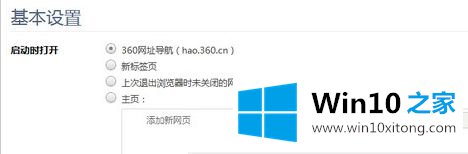
2、在启动设置中,可以自由设置“360网址导航”、“新标签页”、 “上次退出浏览器时未关闭的网页”和主页这四种类型。点击“添加新网页”可以自定义主页。
3、360浏览器主页的设置,通过360浏览器工具选项中的启动设置,看到四种选择类型。可勾选已有的内容,也可以自定义主页,如果是要设定百度首页,那么就在自定义主页上,输入百度的网址即可。
360浏览器首页导航网址添加自定义常用网址方法:
一、打开360导航,点击“管理我的网址”。
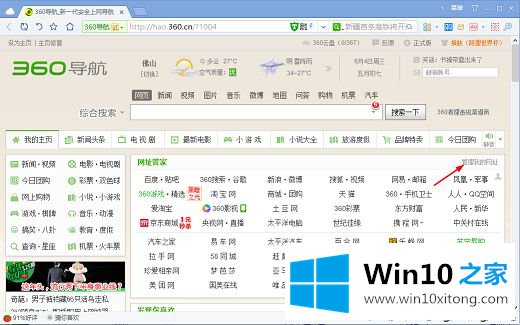
二、在“管理我的网址”窗口中选择下面360提供的网站点击添加即可。
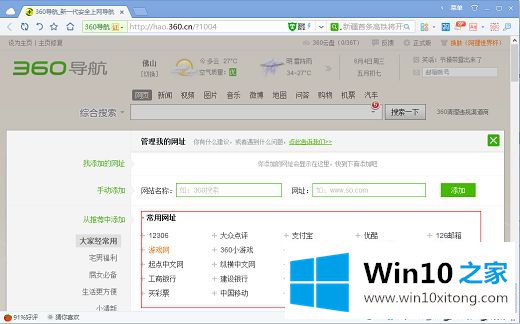
三、我们也可以在手工录入名称、网址添加,当你录入关键字时,360会自动搜出关联的网站。
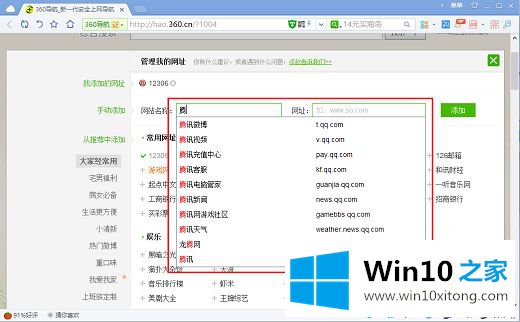
四、回到首即可见到小编刚才试范添加的网址,以后也可以点击“+添加网址”添加。
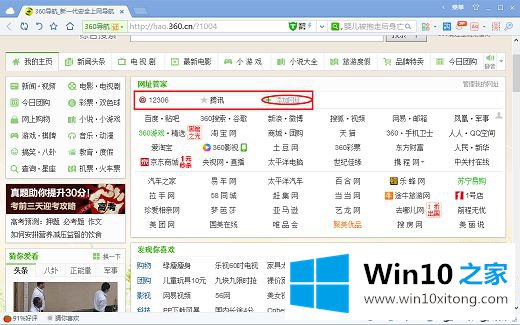
自定义网址让你上网更便捷,但是若清除了“COOKIES”这项或重新卸载安装浏览器,下次打开浏览器就没有了自定义的网址,只能重新添加的。
win10系统自定义360浏览器主页的方法非常简单,设置一下主页有利于提高工作效率,感兴趣的一起来试试。
关于win10系统自定义360浏览器主页的具体操作举措就给大家说到这里了,你学会了吗?如果还没有解决这个问题,欢迎留言给本站。